วิธีออกเอกสาร Picking List
เป็นเอกสารการหยิบสินค้า เอกสารจะออกได้หลังจากที่สถานะ “จองสินค้าแล้ว“ ซึ่งพนักงานจะทำการหยิบสินค้าตาม Picking List นี้
ขั้นตอน
เข้าไปที่การตั้งค่า → รายงานสำหรับการปฏิบัติงาน
เลือกหัวข้อ “Picking List” กรอกรายละเอียดโดย Drop Down List และ ทำการบันทึก
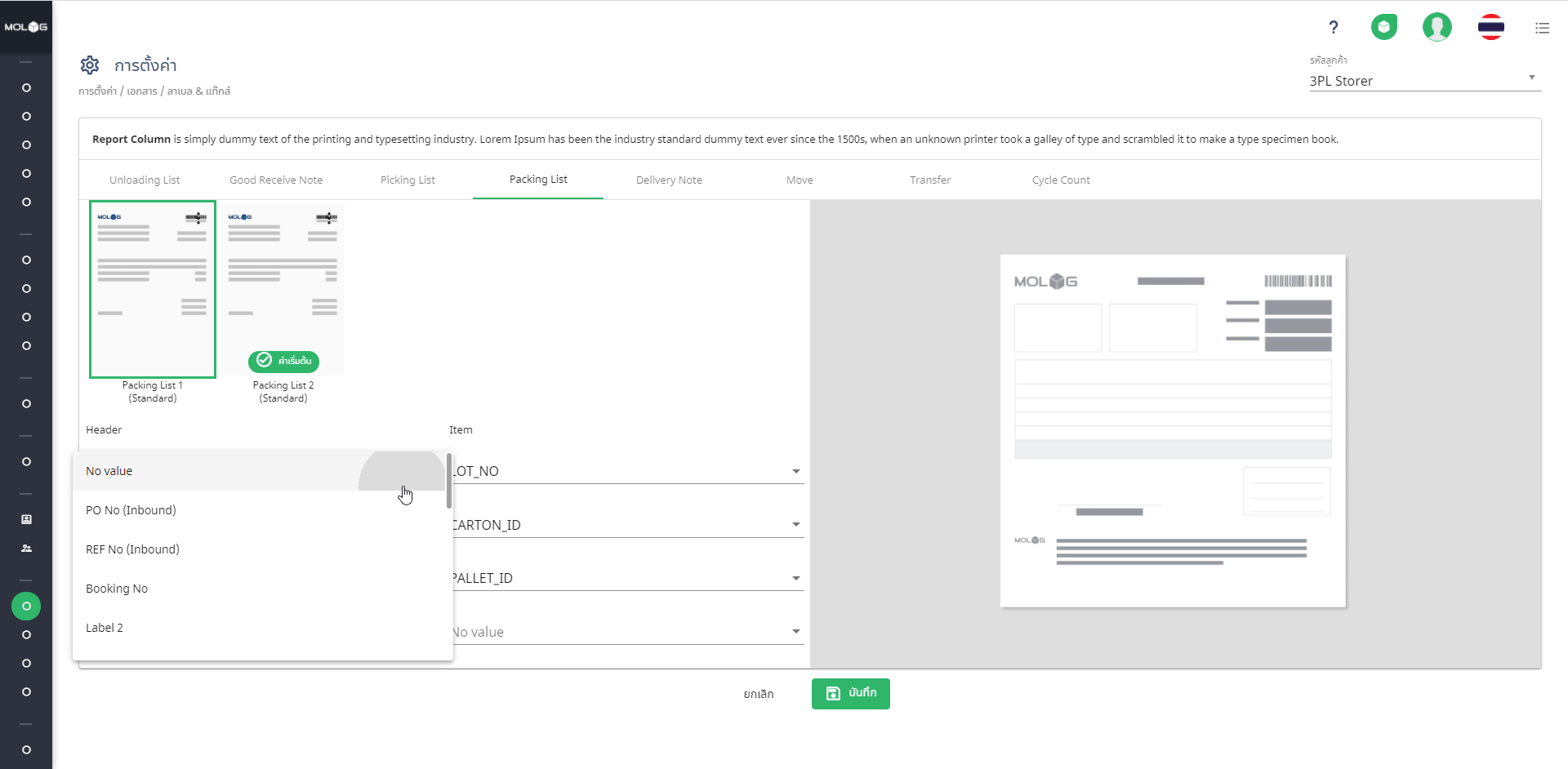
ทำการใส่รายละเอียดของรายงานซึ่งสามารถเลือกได้เป็น Drop Down List และทำการกด “บันทึก“ หลังจากเสร็จแล้ว
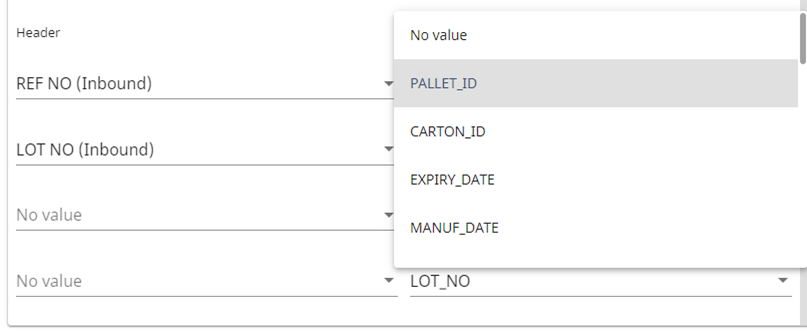
4.จากนั้นกลับไปที่หัวข้อ “รายงาน“ เพื่อทำการตั้งค่าตั้งต้นและเลือก Picking List
5.ทำการเลือก (…) ทางด้านขวาและเลือก “ตั้งเป็นค่าตั้งต้น“

6.จากรูปด้านล่างเป็นการรับสินค้า ซึ่งสามารถออกเอกสารได้โดยเลือก “ยืนยันการจอง และ ออกเอกสารการหยิบสินค้า“
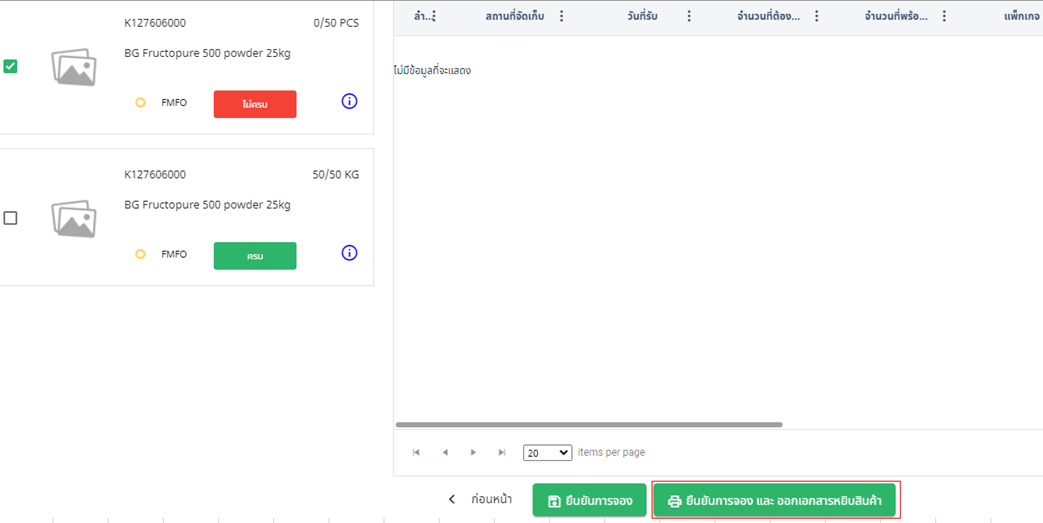
7.ตัวอย่างเอกสาร “Picking List““
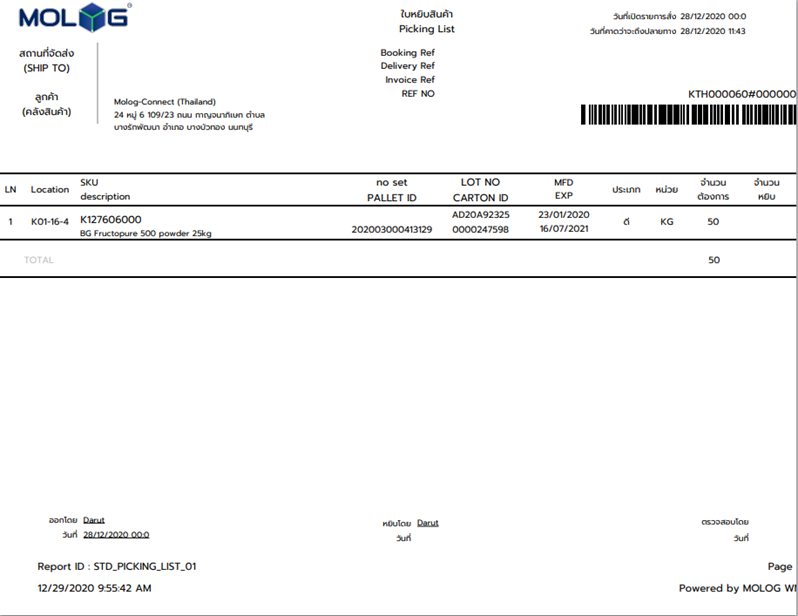
การทำงานที่เกี่ยวข้อง
- สิ่งที่ควรรู้เกี่ยวกับการปล่อย
- การเช็คสถานะการปล่อย
- เอกสารการปล่อยสินค้าที่เกี่ยวข้อง
- การแก้ไขข้อมูลระหว่างปล่อย
- ข้อมูลพื้นฐานการปล่อย
- วิธีออกเอกสารแพ๊คสินค้า
- วิธีการสร้างใบงานการปล่อยสินค้าผ่านการนำเข้า
- วิธีการสร้างใบงานการปล่อยสินค้าผ่านหน้าจอ
- วิธีการหยิบสินค้าผ่าน Mobile
- วิธีการหยิบสินค้าผ่านหน้าจอการทำงาน
- วิธีการหยิบสินค้า (Picking)
- วิธีการสแกนแพ๊คสินค้า (Scan Pack)
- วิธีการสร้างใบงานการปล่อยสินค้า (Create Release Job)
- การปล่อยสินค้า (Releasing)
วิธีการสร้างเอกสาร
ข้อมูลที่ต้องมีในระบบ
หัวข้ออื่นที่เกี่ยวข้อง
- วิธีออกเอกสาร Delivery Note
- วิธีออกเอกสาร Picking List
- วิธีออกเอกสาร Goods Receive Note
- วิธีออกเอกสาร Unloading Report
- วิธีแก้ปัญหาอัพโหลดรายงานแล้ว ขึ้น Error
- วิธีกำหนด Report Parameter
- เทคนิคการสร้างรายงาน
- วิธีออกเอกสารการย้ายสินค้า
- วิธีออกเอกสารโอนระหว่างคลัง
- วิธีตั้งค่า ส่งรายงานอัตโนมัติ
- วิธีออกเอกสาร Packing List
- การออกรายงาน (Report)
